笔记本电脑插话筒可以用吗 如何在笔记本上设置外置麦克风
更新时间:2024-04-22 12:35:27作者:jiang
在现今数字化时代,笔记本电脑已经成为人们生活和工作中必不可少的工具,许多人可能会遇到需要使用外置麦克风的情况,例如进行语音聊天、录音或者语音识别等。笔记本电脑是否可以插入外置麦克风呢?又该如何在笔记本上设置外置麦克风呢?在本文中我们将为您详细介绍这些问题的解决方案。
步骤如下:
1.首先确认笔记本电脑里安装了厂商自带的音频管理软件
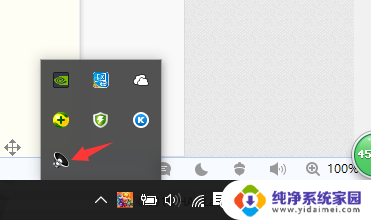
2.如果没有,请转到官方网站下载对应的声卡驱动程序
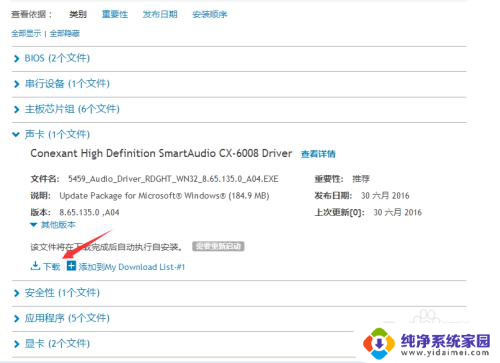
3.安装好驱动程序后,连接外置麦克风

4.此时,会弹出一个音频弹窗,这里选择“麦克风”
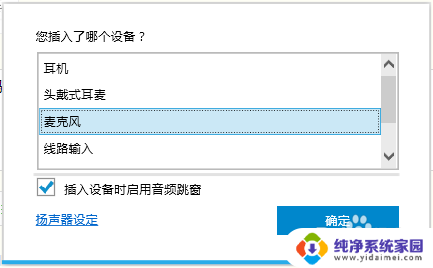
5.此时便可以看到外置麦克风被正确识别了
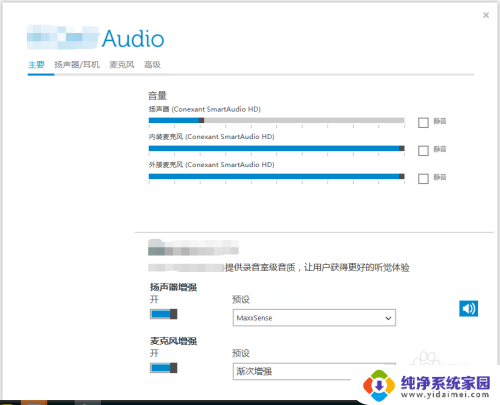
6.勾选内装麦克风后的对勾,可以避免内置与外置麦克风之间的干扰
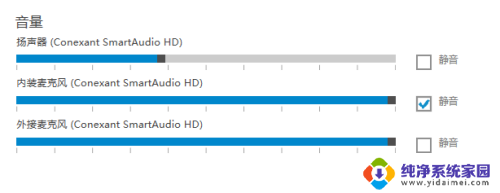
7.如果觉得麦克风音量小,可以点击“麦克风”选项卡。点击“电平”,拖动麦克风音量条,并设置麦克风增强
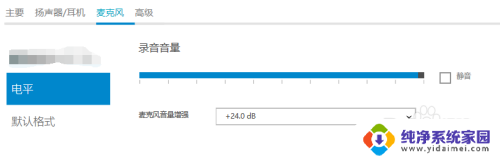
以上就是关于笔记本电脑是否可以连接话筒的全部内容,如果您遇到类似情况,您可以按照以上方法解决,希望这些方法能够对大家有所帮助。
笔记本电脑插话筒可以用吗 如何在笔记本上设置外置麦克风相关教程
- 内置麦克风可以说话吗 笔记本电脑自带麦克风吗
- 笔记本电脑怎么外接麦克风 笔记本外置麦克风怎么使用
- 笔记本电脑禁用麦克风 如何在笔记本电脑上禁用麦克风
- 笔记本电脑自带麦克风吗可以讲话吗 笔记本电脑自带麦克风吗
- 笔记本有麦克风吗? 如何使用笔记本电脑自带的麦克风
- 笔记本能用麦克风吗 笔记本电脑如何打开麦克风功能
- 笔记本电脑自身有麦克风吗 笔记本电脑自带麦克风吗
- 笔记本本身有麦克风吗 笔记本电脑自带麦克风吗
- 笔记本电脑开麦克风 如何在笔记本电脑上设置默认麦克风
- 笔记本有带麦克风吗 笔记本电脑自带麦克风吗
- 笔记本开机按f1才能开机 电脑每次启动都要按F1怎么解决
- 电脑打印机怎么设置默认打印机 怎么在电脑上设置默认打印机
- windows取消pin登录 如何关闭Windows 10开机PIN码
- 刚刚删除的应用怎么恢复 安卓手机卸载应用后怎么恢复
- word用户名怎么改 Word用户名怎么改
- 电脑宽带错误651是怎么回事 宽带连接出现651错误怎么办